 |
 |
| ● |
 |
通信時間の短縮と、ファイル消失防止のため、データは必ず圧縮してお送り下さい。 |
 |
圧縮は、 |
 |
| ■Macintosh OS9・・・・・ |
DropStuff |
| ■Macintosh OSX・・・・・ |
OS機能での圧縮 |
| ■Windows・・・・・・・・ |
Lhaca |
|
 |
でお願いします。 |
 |
また、圧縮ファイル名は、必ず半角英数字で、かつわかりやすい名前(お客様名など)にして下さい。 |
| ● |
 |
データ受信後は、サーバー上のデータは、すぐに削除しますので、バックアップなどは確実にお客様で行って下さい。 |
| □ |
 |
メールの送受信が可能なWindows又はMacintosh |
| □ |
 |
WEBブラウザがインストールされている事 |
| □ |
 |
データ圧縮ソフトLhaca・DropStuff等がインストールされている事 |
| □ |
 |
PDFファイルをご覧頂くためのAdobe Readerがインストールされている事 |
|
 |
|
PDFファイルをご覧になるには、Adobe Readerが必要となっております。
こちらからダウンロードページにジャンプできます。 |
 |
 |
| Windowsでの推奨圧縮・解凍ソフトLhacaはこちらからダウンロードページにジャンプできます。 |
 |
 |
 |
 |
弊社担当まで、WEB入稿の旨、お申込時にご連絡願います。 |
 |
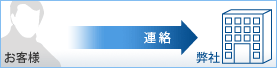 |
 |
 |
マイアカウントの「オンライン注文受付フォーム」か、「印刷発注書」に必要事項をもれなくご記入の上、弊社まで送信して下さい。 |
 |
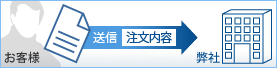 |
 |
 |
ご注文内容を頂き次第、弊社担当よりお客様へ確認の上、お客様用の入稿用アドレス(URL)を発行し、Eメールにてお客様へ送信致します。 |
 |
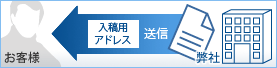 |
 |
 |
WEBブラウザを使用してデータをアップロードして下さい。 |
 |
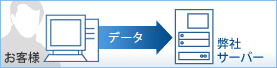 |
 |
 |
 |
| ※以下の操作・画面はWindows XP / IE6.0を元に説明しています。 |
 |
 |
 |
 |
| 弊社よりお送りしたメール本文中に記載されたURLにWEBブラウザにてアクセスしてください。 |
|
 |
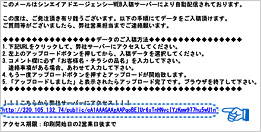 |
 |
 |
| 表示されたページ中の「アップロード」をクリックしてください。 |
|
 |
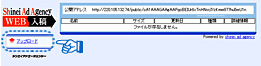 |
 |
 |
入稿データを選択し、「開く」※をクリックしてください。
※Macintoshの場合は「選択」と表示されます。 |
|
 |
 |
 |
 |
「ファイル」の欄に選択したデータが表示されているのを確認したら、その下のコメント欄に<お客様名>と<チラシの品名>を、他に連絡事項がある場合はその旨を入力して下さい。
入力を完了したら「アップロード」をクリックして下さい。アップロード開始致します。 |
|
 |
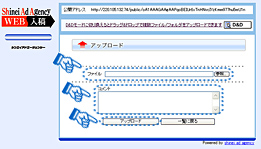 |
 |
 |
| 「アップロードしました」と表示されたら入稿完了です。 |
|
 |
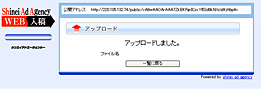 |
|
 |
|
 |
 |
弊社にてデータ確認後、チェックを行い、印刷用データに変換した上で、下記の方法でお客様へ確認校正を送付致します。

 |
 |
頂いたデータを確認用PDFファイルに変換後、メール送信。 |
|
|
 |
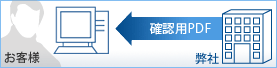 |
 |
 |
確認用PDFファイルにて、原稿に問題がないか精査願います。問題がなければ、弊社までその旨ご連絡下さい。 |
 |
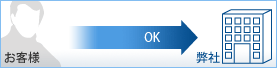 |
 |
 |
WEBでの入稿の場合は、校正紙(プリントアウト)が存在致しません。
その為、通信上・環境の差異等の要因で、データの欠落・損傷・化けが発生していても弊社にて認知することができません。
よって、上記を要因として印刷結果に差異を生じた場合の弁済は致しかねますので、弊社より送付した確認用PDFで入念にチェックをお願い致します。 |
| Copyright©2009 print-value.net. All Right Reserved. |
 |
|
 |

